突然ノートパソコンの電源が入らなくなって焦った経験はありませんか?
特にハードウェアに詳しくない人にとっては、何から手をつけて良いか分からず、不安になるものです。
しかし、いくつかの簡単な対処法を試せば、もしかしたら自力で解決できるかもしれません。
当記事では、ハードウェア素人でも実践できるノートパソコンのオーソドックスな電源トラブル対処法を紹介します。
この記事で分かること
・ノートパソコンの電源が入らない主な原因が理解できる
・自分で試せる簡単な対処法
・もしものための対策
目次
ノートパソコンの電源が入らない原因とは?
ノートパソコンの電源が入らない理由は、単純なバッテリー切れからハードウェアの深刻な故障まで様々です。
特に多いのは、バッテリーや電源ケーブルに問題がある場合です。
次に考えられるのは、ノートパソコン内部のパーツに問題があるケースです。
自分でできる簡単な対処法

5つの対処法があります。
- 強制再起動を試す:ノートパソコンの電源ボタンを長押ししてみることで、強制的に再起動を試みます。
これにより、一時的なシステムエラーが解消されることがあります。
この時、外部デバイスや周辺機器が原因である可能性もあるため、それらをすべて取り外して再起動を試みることも重要です。 - 清掃: パソコンの内部にほこりや異物がないか確認し、必要であれば清掃してから再度試してみましょう。
ほこりがたまると、冷却が十分にできなくなり、熱がこもってパソコンが起動しない原因となることがあります。また、ほこりや異物が原因で電気的にショートする可能性もありますので、慎重に清掃してください。 - バッテリーを取り外し放電:バッテリーを取り外し、電源ボタンを数秒間押し続けることで、内部の残留電力を放電させます。
その後、バッテリーを再装着して電源を入れてみます。 - 別の電源ケーブルや充電器を試す:電源ケーブルや充電器に問題がある場合もあります。
別のケーブルや充電器を使用して、正常に電源が入るか確認してみましょう。 - 修理に出す:1から4を行ってノートパソコンの電源が入らない場合は、修理に出すことを考えましょう。
まず、保証期間内であれば、メーカーのサポートを利用するのが最良です。
また、メーカー以外の専門の修理サービスに相談することをお勧めします。
対処後の対策|予備のパソコン
もしものことを考えて予備のパソコンを用意しておくです。
準備しておけば作業の中断は一時的なものになり、故障したノートパソコンを修理に出しても仕事には支障をきたしません。
下記が予備パソコンの候補です。
- スティック型:コンパクトで持ち運びが容易です。
Google DocsやWordPressなどのクラウドベースのツールを使えばより快適になります。
主に以下のような用途に適しています。- メディアプレーヤー:テレビやモニターに接続して、動画や音楽をストリーミング。
- 軽作業:ブログ作成、 メールのチェック、ウェブブラウジングなど、軽いタスクに対応。
- プレゼンテーション:会議室でのプレゼンテーション用として使用することも可能。
- ノートパソコン: 持ち運びが楽で、デスクトップに引けを取らない高性能な機種もあります。
仕事やプライベートで幅広く利用され、オフィス業務からクリエイティブ作業まで、多様なニーズに対応します。
- オフィス業務:文書作成、表計算、プレゼンテーション作成など。
- リモートワーク: 自宅や外出先での仕事に最適。
- プログラミング:開発環境を整え、コーディングが可能。
- クリエイティブ作業: グラフィックデザインや動画編集にも使用される。
- デスクトップパソコン:デスクトップPCはパフォーマンスが高く、以下のような用途に向いています。
- 業務用:大規模なデータ処理や複雑なプログラムの実行に適している。
- ゲーム:高いグラフィックス性能が求められるゲームにも最適。
- クリエイティブ作業:ビデオ編集や3Dモデリングなど、リソースを多く消費する作業に向いています。
- サーバー用途:自宅サーバーとして、ファイル共有やデータベースのホスティングに使用されることもあります。
まとめ
ノートパソコンの電源が突然入らなくなった場合、まずは個人でできることで対処することが重要です。
基本的な対処法として、強制再起動やバッテリーの取り外し、別の電源ケーブルや充電器の試用を行うことで、問題が解決することがあります。
これらの方法で解決しない場合は、修理前に保証期間やノートパソコンの再確認を行い、可能な限り状態を説明できることにより、専門の修理サービスを利用する際にスムーズに対応できるでしょう。
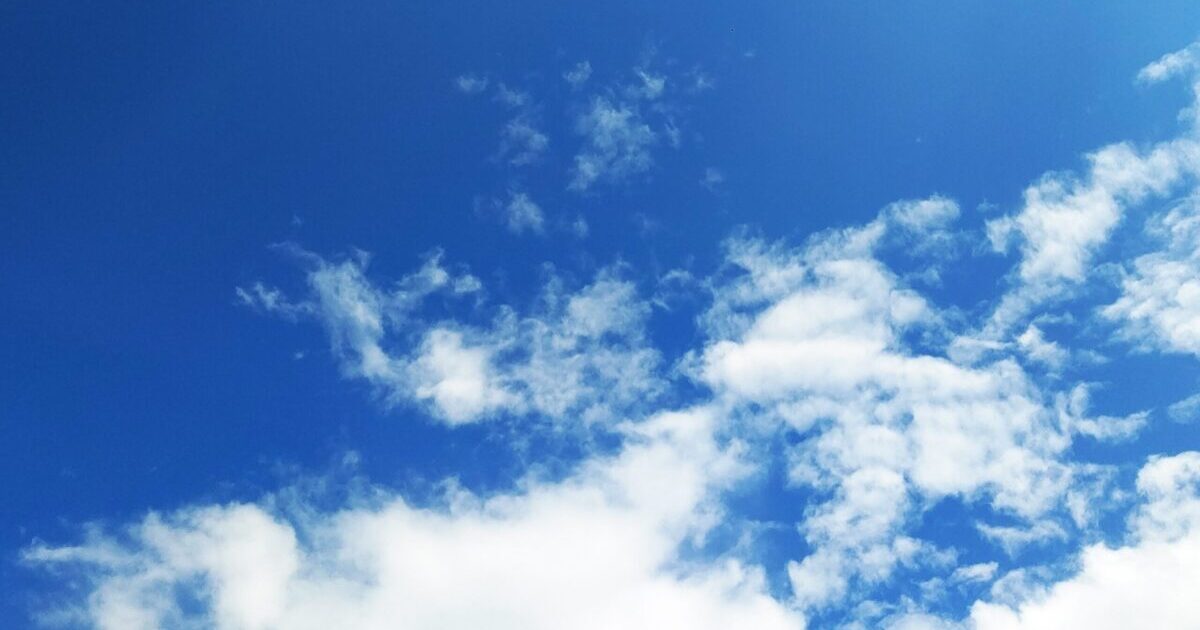



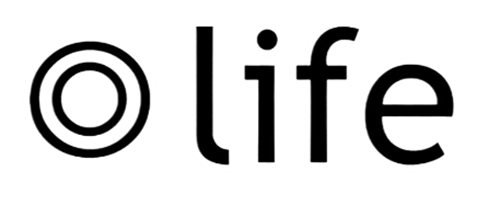
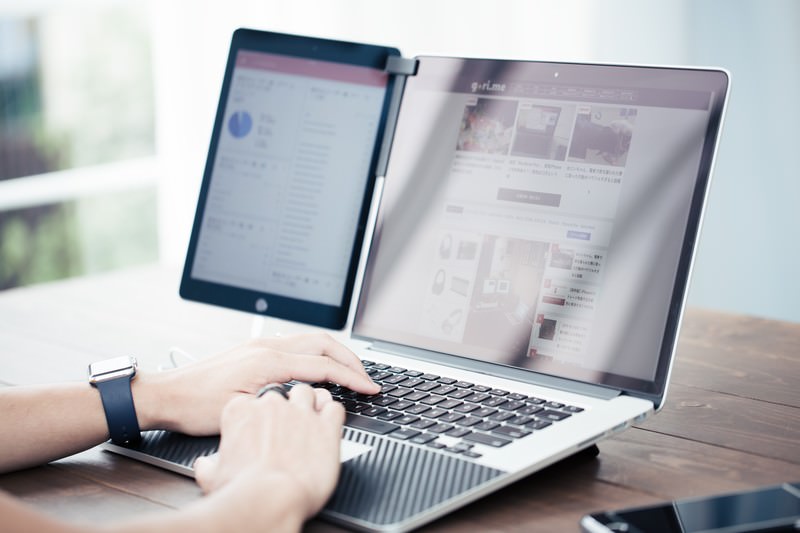
コメント